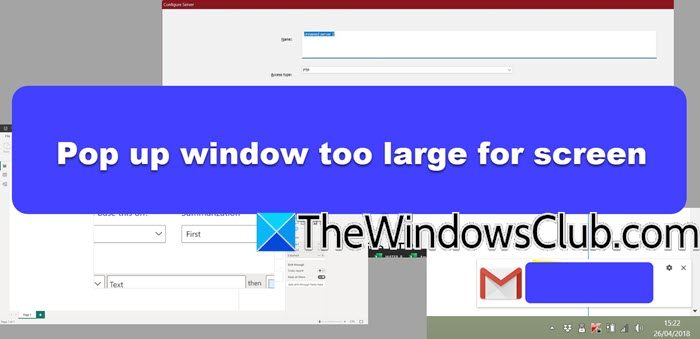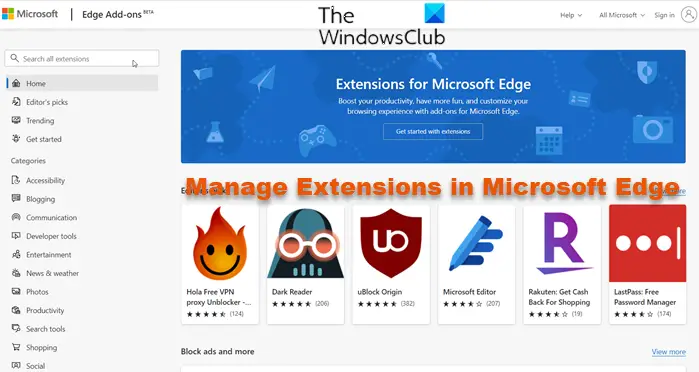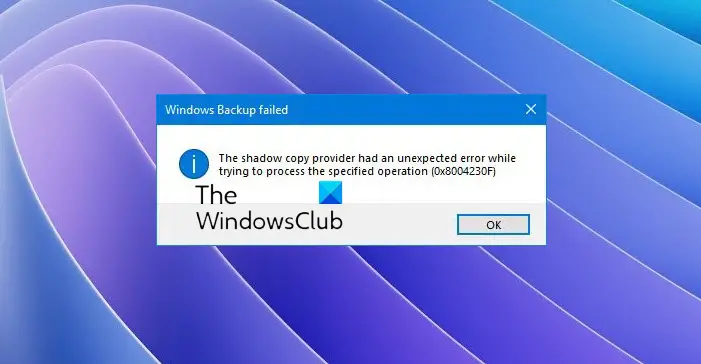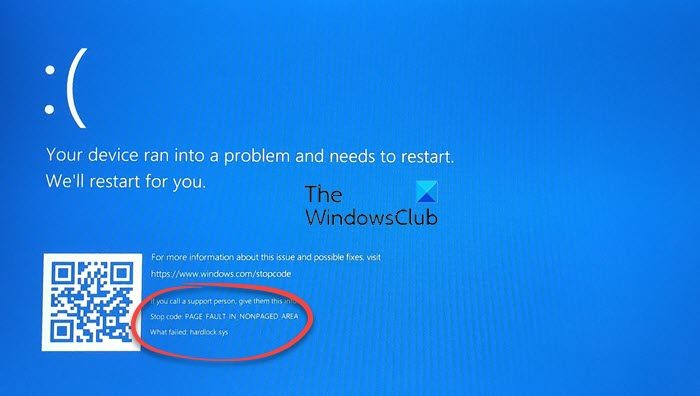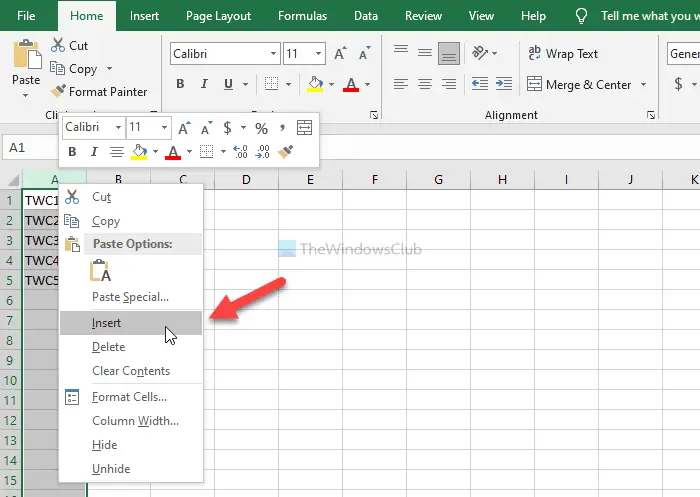マイクロソフトは、Office ソフトウェアで簡単にデータ変換するアプローチを大幅に多様化しました。抽出方法はすでに見ましたPowerPoint スライドから Word にテキストをエクスポートする、そして今、私たちはあなたの変換する方法を示す別の記事に戻ってきました。パワーポイント映像でのプレゼンテーション。これは、ランニング中に問題が発生した場合に有益なオプションです。スライドショー下パワーポイント。その場合、変換された画像をシーケンスに並べて、フルスクリーン モードを使用してこれらの画像を投影することができます。
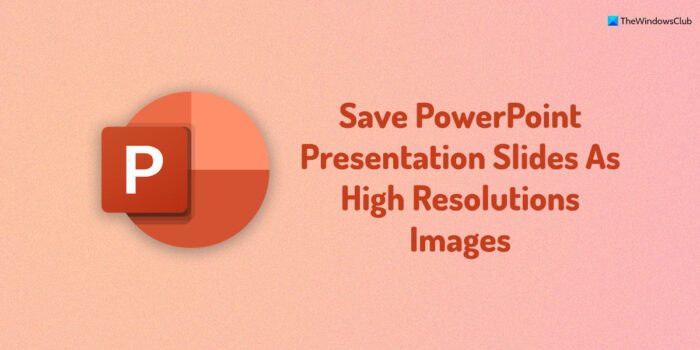
ここで、スライドを画像に変換するにはどうすればよいのかという疑問が浮かんだかもしれません。以下の手順で説明するように、これを行う簡単な方法があります。スライドを画像として保存する解像度を制御することもできます。したがって、高品質の画像を保存すると、スライド ショーとして画像の再生をサポートするデバイスを使用してプレゼンテーションを再生できます。
PowerPoint プレゼンテーション スライドを高解像度画像として変換して保存
1.任意のプレゼンテーションを開きますパワーポイント画像として保存したいものを選択します。クリックファイル。
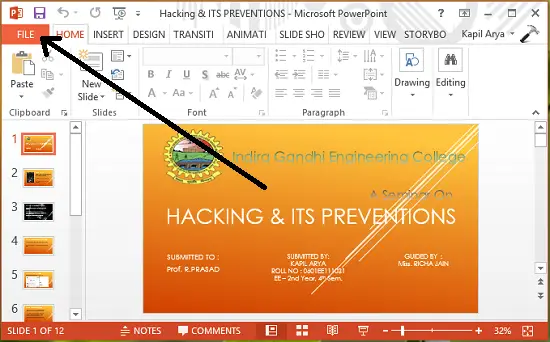
2.次に、以下の画面で、 をクリックします。名前を付けて保存。
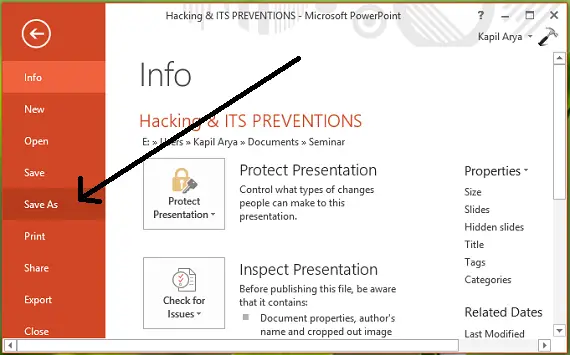
3.ここからが難しい部分です。を手に入れたとき、名前を付けて保存ウィンドウ、必ず使用してくださいタイプとして保存そしてPNG、JPG、GIFまたはTIFF形式。これらはすべて画像形式です。ヒントとして、選択することをお勧めします。PNGこの形式では、良好な画質が期待できるためです。クリック保存ついに。
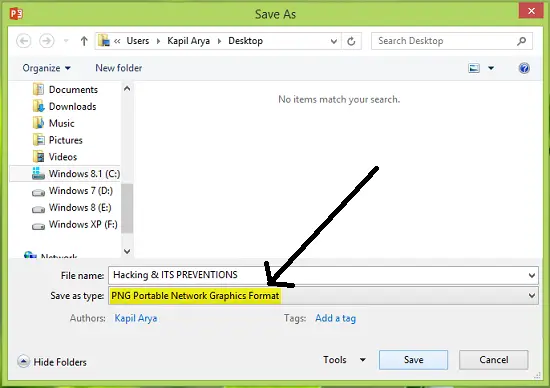
プレゼンテーション全体を画像の形式で保存する必要があるため、すべてのスライド次のプロンプトで:
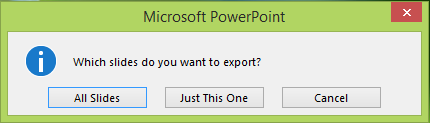
パワーポイント変換が忙しくなり、変換が完了すると通知が表示されます。

このようにして、すべてのプレゼンテーション スライドが新しいフォルダー内の個別の画像にエクスポートされます。ここで、これまでにエクスポートされた画像の解像度をどのように制御するかを見てみましょう。
PowerPoint スライドのエクスポート解像度を変更する
によるとマイクロソフトサポート、スライドを画像にエクスポートする解像度を設定できる簡単な方法があります。このような構成を行うには、次の手順を使用できます。
1.プレスWindowsキー+R組み合わせ、タイププットRegedt32.exeで走るダイアログボックスを押して、入力を開くにはレジストリエディタ。
2.ここに移動します:
HKEY_CURRENT_USER\Software\Microsoft\Office\15.0\PowerPoint\Options
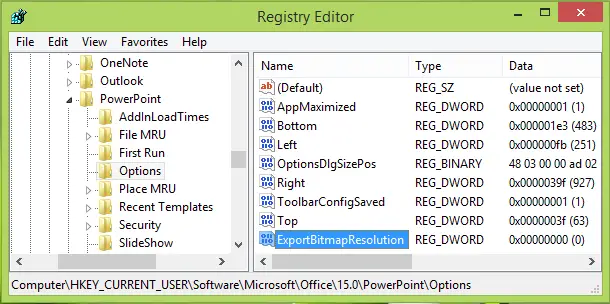
3.右側のペインで右クリックします空白でスペースを入れて選択します新しい->DWORD値。新しく作成した名前に名前を付けますDWORDとしてエクスポートビットマップ解像度。同じものをダブルクリックしますDWORDそれを変更するには値のデータ:
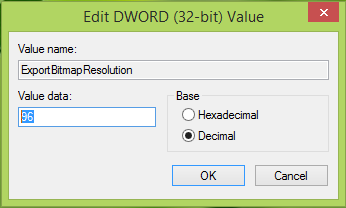
4.上に表示されたボックスで、最初に選択する必要があります10進数ベース。入力96として値のデータエクスポートされた画像を次のようにスケールします。1280×720ピクセル解像度。次の値を参照して、希望の画像サイズを取得できます。
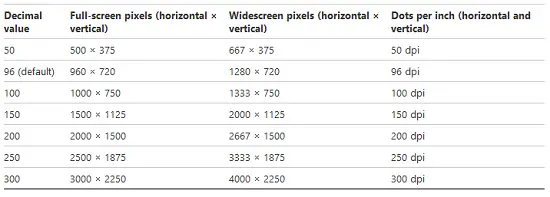
クリックわかりましたご希望を入力後値のデータ。を閉じますレジストリエディタ変更を有効にするためにマシンを再起動します。
PowerPoint を高解像度 JPEG に変換するにはどうすればよいですか?
PowerPoint プレゼンテーションまたはスライドを高解像度 JPEG 画像に変換するには、内蔵オプションを利用できます。開始するには、ファイルメニューを選択し、名前を付けて保存オプション。次に、ファイルの種類として保存ドロップダウン リストから選択します。JPEG ファイル交換フォーマットオプション。最後に、ファイルに名前を付け、ファイルを保存するパスを選択し、保存ボタン。
PowerPoint を 1080p 画像として保存するにはどうすればよいですか?
PowerPoint スライドを 1080p 画像または高解像度画像として保存するには、前述の手順を実行する必要があります。まず、PowerPoint プレゼンテーションを開き、ファイルメニュー。次に、名前を付けて保存オプションを選択して、PNGJPGからのオプションファイルの種類として保存ドロップダウン メニュー。次に、ファイルを保存する場所を選択し、保存ボタン。
この記事が役に立つと信じてください。